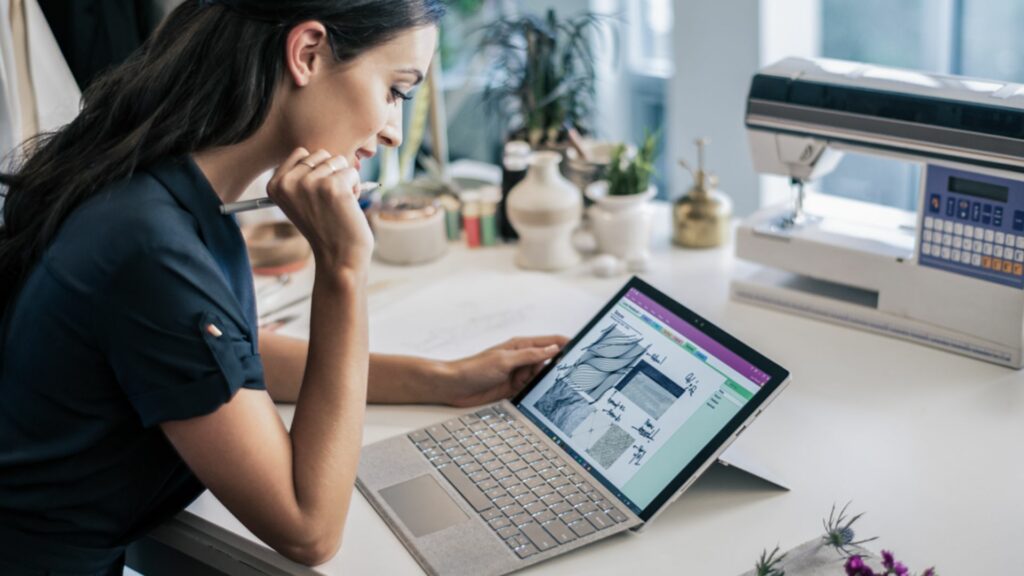Le stylet Surface ne fonctionne pas ?Voici la solution de contournement
Le Microsoft Surface Pen ajoute des fonctionnalités supplémentaires à votre Surface, mais ce stylet n’est pas sans défauts. Il est connu qu’il cesse parfois de fonctionner. Voici donc quelques-unes des meilleures solutions pour réparer votre stylet Surface afin que vous puissiez reprendre l’écriture, le dessin et le multitâche sur votre ordinateur Windows 10.
Les instructions de ce guide concernent Windows 10.
Téléchargez la dernière mise à jour de Windows 10
Si votre stylet Surface ne fonctionne pas, c’est peut-être parce que les dernières mises à jour Windows ne sont pas installées sur votre Surface Pro, Go, Book ou ordinateur portable. L’exécution d’une mise à jour télécharge le dernier correctif du système d’exploitation Windows 10, qui met à jour et corrige les pilotes de périphérique utilisés pour faire fonctionner correctement les périphériques tels que le stylet Surface.
-
Pour rechercher les dernières mises à jour de Windows 10 et tout nouveau pilote, cliquez sur l’icône dans le coin inférieur droit pour ouvrir le Centre d’action.
Ou balayez depuis le côté droit de l’écran avec votre doigt.
-
robinet tous les paramètres.
-
robinet Mise à jour et sécurité.
-
robinet Vérifier les mises à jourSurface vous proposera des mises à jour possibles et installera automatiquement les mises à jour ou vous invitera à installer ou à retarder les mises à jour en fonction de vos paramètres de mise à jour.
Vérifier la batterie de votre stylet Surface
Tous les stylets Surface sont alimentés par des piles AAAA, une pile déchargée peut être la raison pour laquelle votre stylet Surface peut ne pas fonctionner.
Pour vérifier la batterie de votre stylet Surface, appuyez sur le bouton de la gomme situé à l’extrémité du stylet et maintenez-le enfoncé pendant 5 à 7 secondes. Une petite lumière LED devrait s’allumer. Un voyant vert signifie que la batterie est chargée, tandis qu’un voyant rouge signifie que la batterie est presque morte et doit être remplacée. Éteint signifie que la batterie est morte.
Pour remplacer la batterie, ouvrez le stylet Surface en tournant fermement et en tirant sur l’extrémité gomme du stylet.
Il existe trois modèles de Microsoft Surface Pen, chacun avec des emplacements et des conceptions de boutons légèrement différents. Tous les stylets Surface fonctionnent de la même manière et chaque conseil de cette page s’applique à chaque modèle.
Jumeler le stylet Surface avec Surface Pro
Si le voyant de votre stylet Surface s’allume mais n’écrit toujours pas lorsque vous touchez l’écran, vous devrez peut-être coupler via Bluetooth.
-
Faites glisser votre doigt depuis le côté droit de l’écran pour ouvrir le Centre d’action Windows 10 sur votre Surface Pro, Go, ordinateur portable ou livre.
-
robinet tous les paramètres.
-
robinet équipement.
-
Si vous voyez le stylet Surface dans la liste des appareils couplés, appuyez dessus, puis appuyez sur supprimer l’appareil. Le supprimer et l’appairer à nouveau devrait corriger les erreurs de connexion que vous rencontrez. Si vous ne voyez pas votre stylet Surface dans la liste, passez à l’étape suivante.
-
cliquez sur gris ajouter bouton à côté de Ajouter Bluetooth ou d’autres appareils.
-
robinet Bluetooth.
-
robinet Stylet Surface paire. Le processus d’appairage ne prend que quelques secondes.
Utilisez-vous le bon programme ou l’application ?
Après avoir vu des publicités pour la famille d’appareils Surface Pen et Surface, il est facile de confondre le Microsoft Pen avec le dessin sur n’importe quelle application à tout moment dans Windows 10. Cependant, la gamme d’applications prenant en charge le stylet Surface n’est pas illimitée. Même si vous pensez que votre stylet Surface est défectueux, vous utilisez peut-être la mauvaise application.
Le moyen le plus simple de tester votre stylet Surface consiste à ouvrir l’espace de travail Windows Ink d’un simple toucher. Stylo L’icône près de l’horloge sur le côté droit de la barre des tâches de Windows 10.Sélectionner après ouverture croquis d’écran Et utilisez le stylet Surface pour dessiner sur l’écran.
Le stylet Surface ne fonctionne toujours pas ?
Si votre stylet Surface ne fonctionne toujours pas, il est peut-être endommagé et doit être remplacé. Si tel est le cas, veuillez contacter le support Microsoft en personne sur le Microsoft Store ou via la page de support en ligne de l’entreprise.
Merci de nous en informer!
Dites-nous pourquoi !
D’autres détails ne sont pas assez difficiles à comprendre